13 调暗背景
第13步 - 背景变暗
在以往的12个步骤,已经添加预览图所有主要内容。现在进行本教程的第二部分 - 调光。现在的图片是平淡/沉闷。对于这点,下面的步骤中,要添加更多的对比光,变暗图像的一部分,另一部分提亮。
在这个重要的步骤中,调整色优艾设计网_Photoshop自学阶,增加暗部,以增加前面的女人与后边背景的对比
添加新的调整层的水平,并设置在0的输入数值;0,0.47,255。
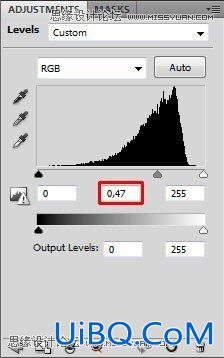
调整的唯一的路径,而不是整个画面。正因为如此,用油漆桶工具(G)和选取黑色。点击这个调整层的蒙版,并填充黑色。你可以让它在想要的地区出现。

选取画笔工具,设置较低硬度,主直径300,不透明度为20%,颜色白色,刷出你想要加深的地方。
在下图中你可以直观的看出看些地方需要涂抹,我以用红色标出相关区域。

你从图中可以看出我加深的不止是路面,而且还有女人及其边缘,我建议你也这样做,因为这样做有两个好处:1/周围边缘的加深使图片展示的空间更大;2/昏暗的四周使得女人更加突出。
通过下面两张图的对比可以看出加深前后的效果









 加载中,请稍侯......
加载中,请稍侯......
精彩评论